很多人不知道Adobe premiere pro CC2018如何设置视频字幕字体大小?今日为你们带来的文章是Adobe premiere pro CC2018设置视频字幕字体大小的方法,还有不清楚小伙伴和小编一起去学习一下吧。
第一步:打开Adobe Premiere Pro CC 2018项目文件(如图所示)。

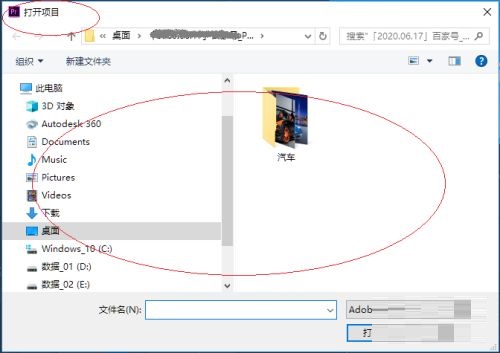
第二步:选择"时间线"面板,点击字幕素材图标(如图所示)。
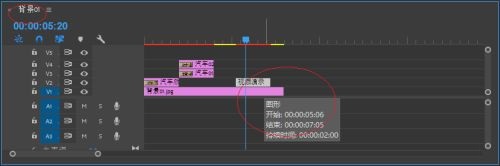
第三步:选择功能区"图形"标签(如图所示)。
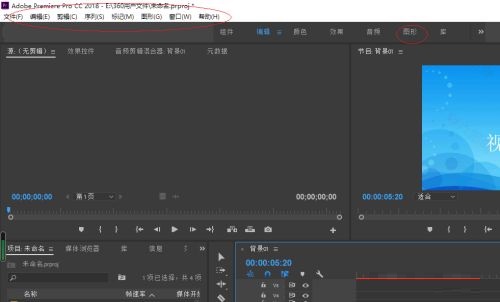
第四步:弹出"基本图形"面板,选择"编辑"标签(如图所示)。
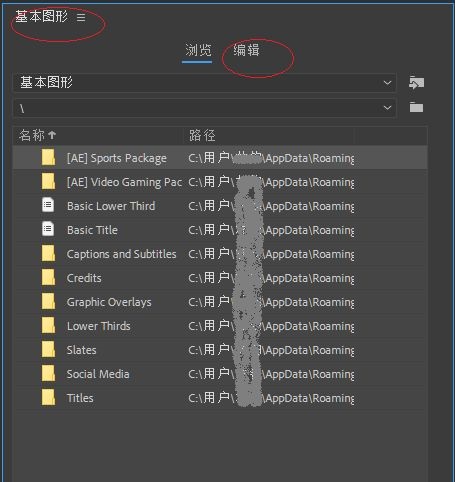
第五步:唤出"基本图形"编辑选项,滑动"文本|字体大小"滑块调整字幕大小(如图所示)。
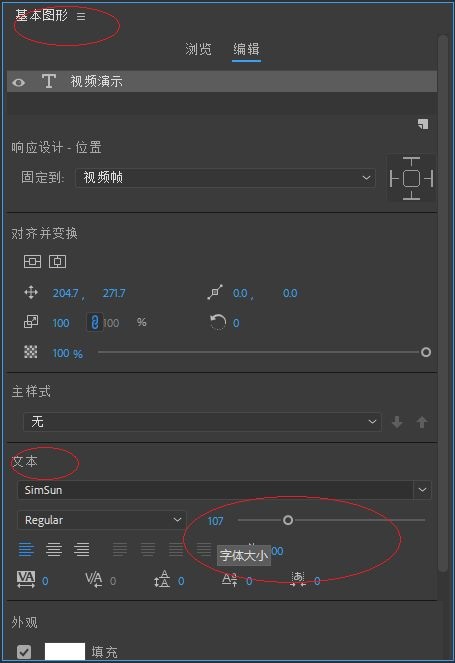
第六步:选择"节目"面板预览同步效果(如图所示)。

以上就是小编给大家带来的Adobe premiere pro CC2018如何设置视频字幕字体大小的全部内容,希望能够帮助到大家哦。